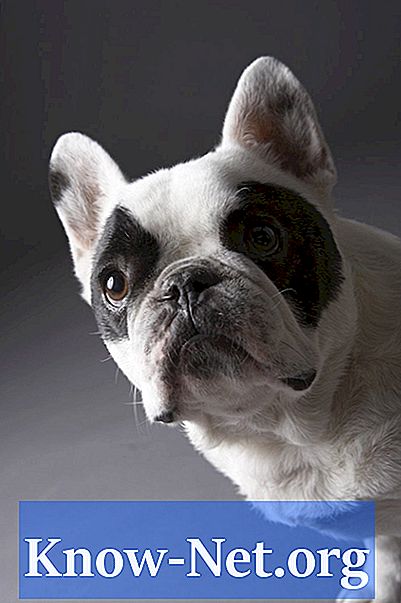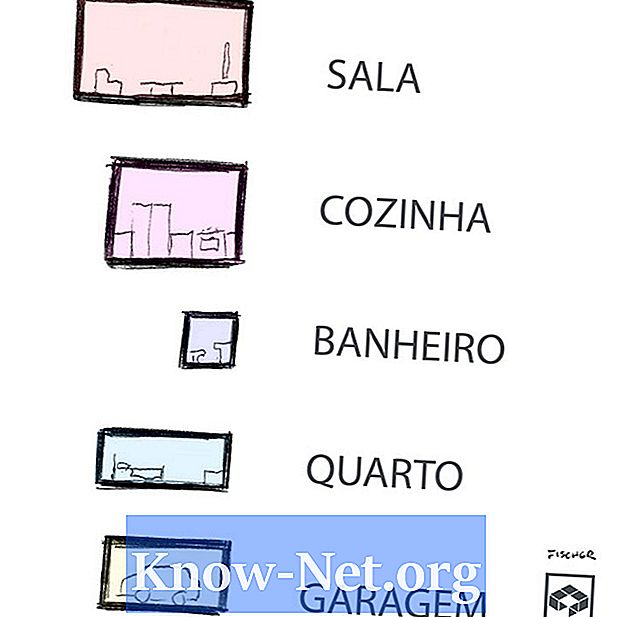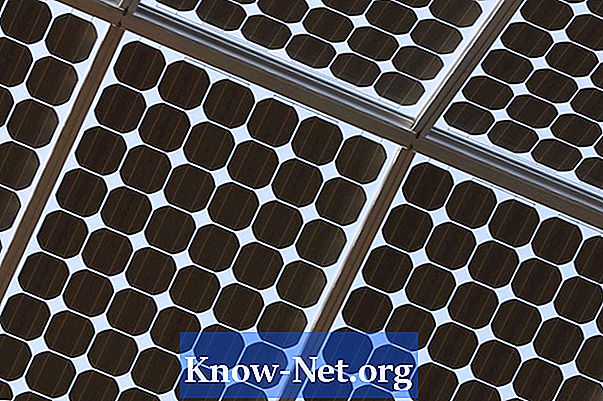Садржај
- Упутства
- Сакриј се покретом
- Сакриј се са скалом
- Сакриј се тако што ћеш је послати назад
- Како
- Обавештење
- Шта ти треба
Прези је алат за презентацију зума који се може користити за прављење презентација на мрежи. Уместо статичког слајд-шоуа, који нуди ПоверПоинт, Прези обезбеђује много флексибилнији формат. Можете зумирати да бисте видели најситније детаље или сузили поглед да бисте видели целокупну идеју. Гледатеље можете водити кроз презентацију у Прези креирајући пут којим ће пратити или на други начин отићи са стазе са брзим, једноставним покретом миша.
Упутства

-
Помоћу миша изаберите елемент који желите да сакријете. Када се појави коло за уређивање, одаберите "руку" у средини.
-
Повуците елемент са путање, на другу локацију од Прези екрана. Можда ћете морати да смањите слику да бисте померили елемент.
-
Погледајте презентацију. Ако је елемент још увијек видљив, поновите кораке док га више не видите у презентацији.
Сакриј се покретом
-
Изаберите елемент који желите да сакријете. Када се појави коло за уређивање, изаберите дугме "-" (минус). Наставите са притискањем дугмета све док елемент не буде жељена величина.
-
Померите елемент на локацију која се може сакрити. Требало би да буде изузетно мала да би се сакрила у Прези презентацији.
-
Погледајте презентацију. Ако је елемент још увијек видљив, поновите поступак док га више не видите.
Сакриј се са скалом
-
Помоћу миша изаберите елемент који желите да сакријете. Када се појави коло за уређивање, одаберите "руку" у средини.
-
Повуците елемент тако да се налази испред другог елемента. Уверите се да је елемент који се скрива мањи од оног који ће остати видљив. Ако није одабран, поново га одаберите.
-
Кликните десним тастером миша на котачић за уређивање елемента Прези и изаберите опцију "Сенд то Бацк" или "Сенд то Бацквард" из менија.
-
Погледајте презентацију. Ако је елемент још увијек видљив, поновите поступак док га више не видите.
Сакриј се тако што ћеш је послати назад
Како
- Ако више не требате или не желите елемент у Прези, можете га избрисати. Да бисте то урадили, изаберите елемент и притисните тастер "Делете" на тастатури.
- Ако већ неко време нисте користили Прези, приметићете да се измењени точак променио. Уместо да повлачите централни прстен да бисте подесили величину, можете да изаберете дугмад "+" и "-". И даље је потребно одабрати центар прстена за помицање елемената, међутим, сада постоји "рука" центрирана на котачу за уређивање.
Обавештење
- Великим промјенама величине елемента може доћи до губитка квалитете. На пример, слика или фотографија могу постати пикселирани ако се смањи и затим се врати на оригиналну величину.
- Ако избришете елемент Прези, морат ћете га поново креирати ако га желите користити касније.
Шта ти треба
- Прези аццоунт
- Неколико Прези елемената
- Прези'с Ваи